
Astăzi vom lua în considerare modalități de a vă permite să renunțați la un card bancar de la EPL IIDI.
ID-ul Apple
Deși există un site web pentru a gestiona ID-ul Apple pentru a gestiona ID-ul Apple, care vă va permite să interacționați cu toate datele din cont, nu va fi posibilă deșurubați harta: puteți modifica metoda de plată. Puteți dezactiva complet cardul cu două metode: folosind dispozitivele Apple și programele iTunes.Vă rugăm să rețineți că dezactivarea cardului și fără a atașa o altă metodă de plată, puteți încărca conținut exclusiv liber din magazine.
Metoda 1: Utilizați iTunes
Aproape fiecare utilizator Apple are un program iTunes instalat pe un computer, care vă permite să setați conexiunea între gadget și PC sau laptop. Cu acest program, puteți edita ID-ul Apple și, în special, pentru a dezactiva harta.
- Rulați aytyuns. În partea de sus a ferestrei, faceți clic pe butonul "Cont" și urmați trecerea la secțiunea "Vizualizare".
- Pentru a continua, trebuie să specificați o parolă din contul dvs.
- În partea dreaptă a elementului "Metoda de plată", faceți clic pe butonul "Editați".
- Ecranul va afișa opțiunea de plată pentru selectarea unei opțiuni de plată în care puteți specifica o nouă carte sau un număr de telefon (dacă plata este făcută din sold), se remarcă faptul că nu există un element "Nu", ceea ce înseamnă că contul nu va mai fi legată de metoda de plată a contului. Acest element trebuie selectat.
- Pentru a efectua modificări, faceți clic pe partea dreaptă a butonului "Finish".
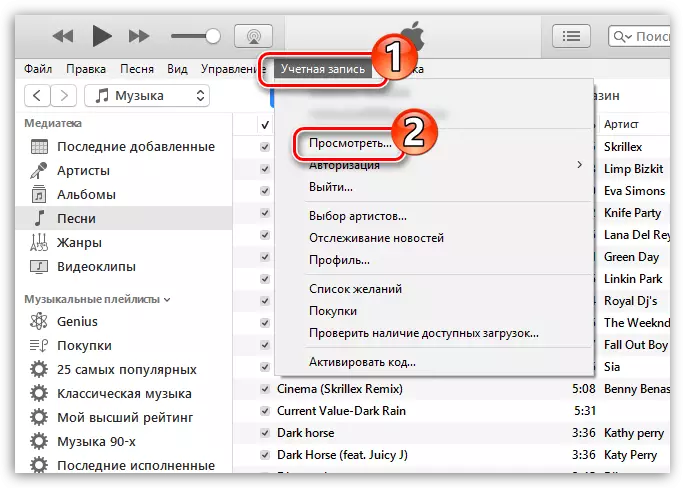
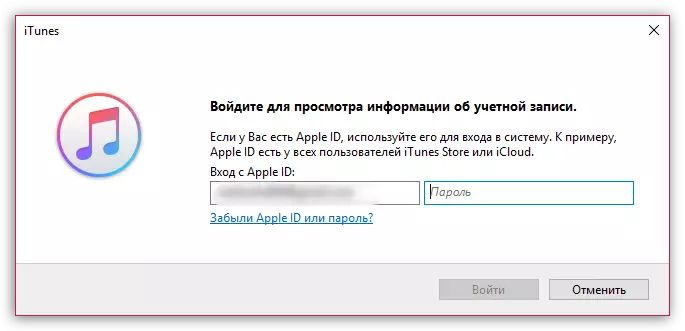
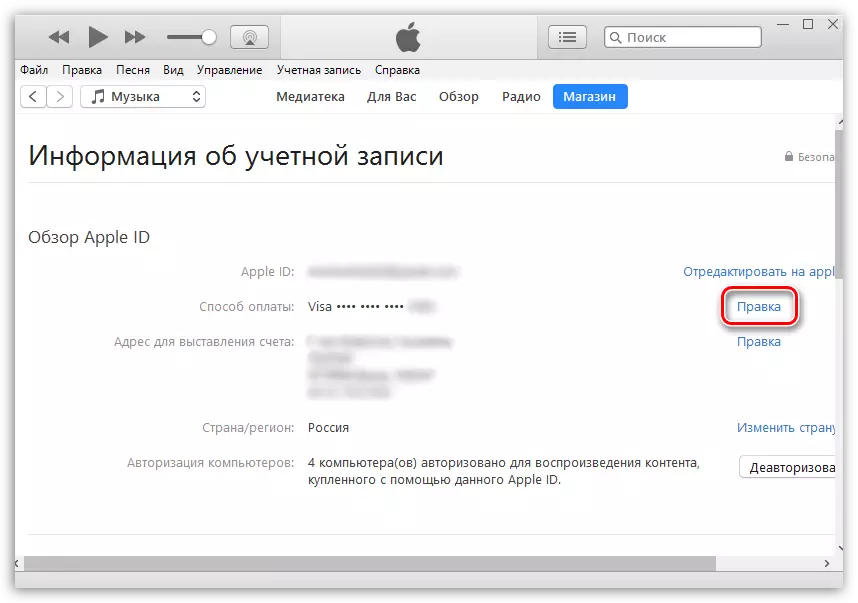
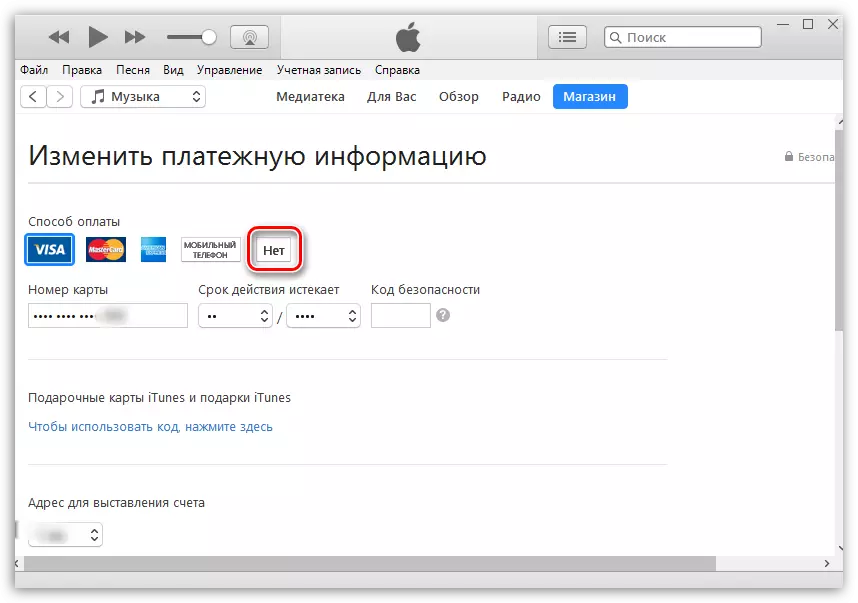
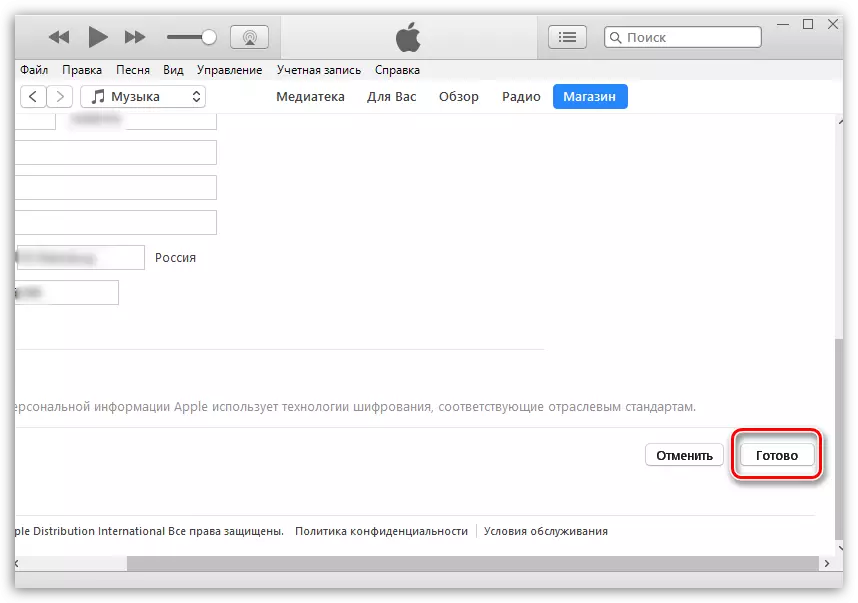
Metoda 2: Utilizați iPhone, iPad sau iPod Touch
Și, desigur, sarcina este ușor de efectuat cu gadgetul dvs. Apple.
- Rulați aplicația App Store. În fila "Colecție" din partea de jos a părții inferioare, apăsați pe EPL AIDI.
- În meniul suplimentar următor, selectați secțiunea "Vizualizare Apple ID".
- Pentru a continua, trebuie să specificați o parolă sau să atașați un deget la scanerul de atingere ID.
- Deschideți secțiunea Informații de plată.
- În blocul "Metoda de plată", marcați elementul "Nu" pentru a dezvălui cardul. Pentru a salva modificările, faceți clic pe butonul "Finish".
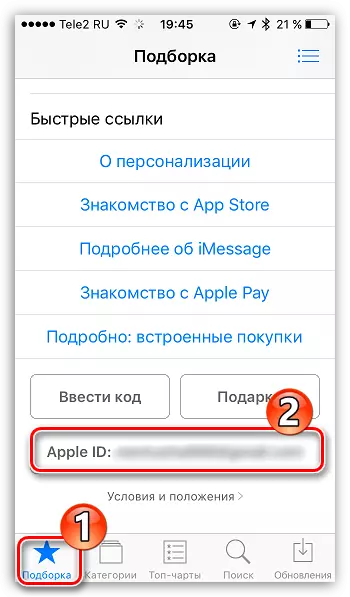
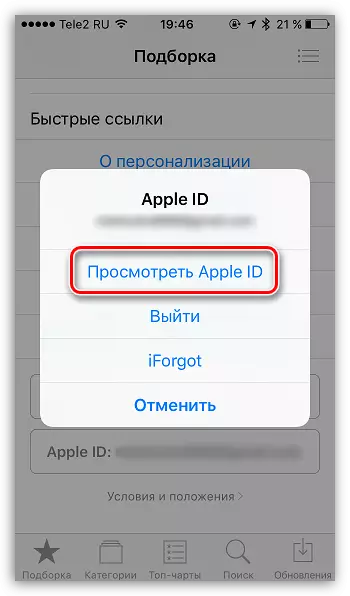
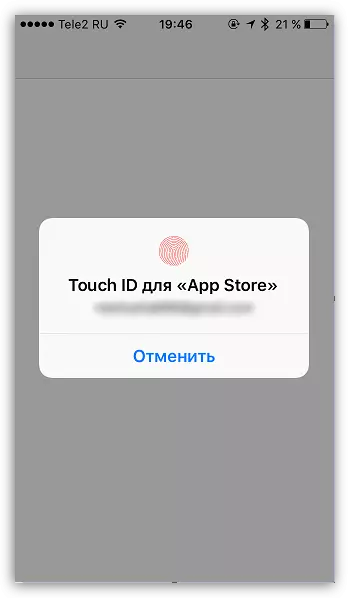
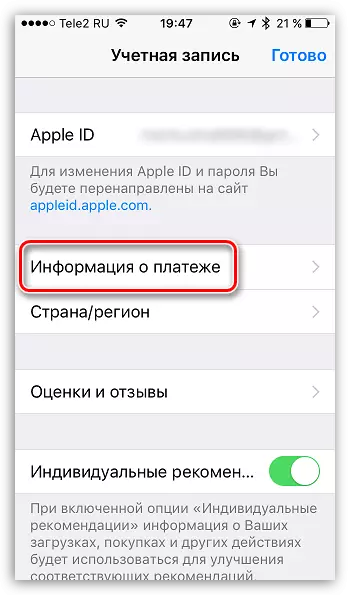
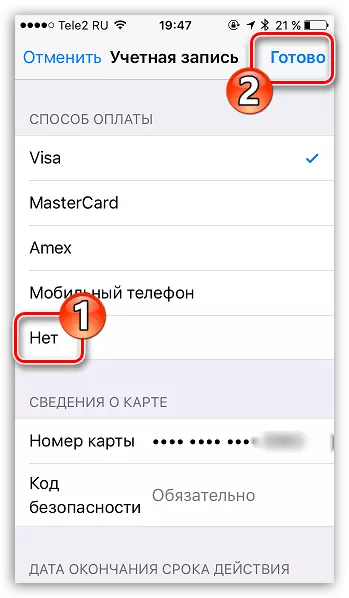
Până în prezent, acestea sunt toate metodele care vă permit să efectuați o dislocare a cardului bancar din ID-ul Apple.
